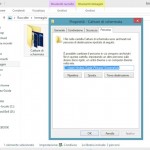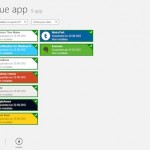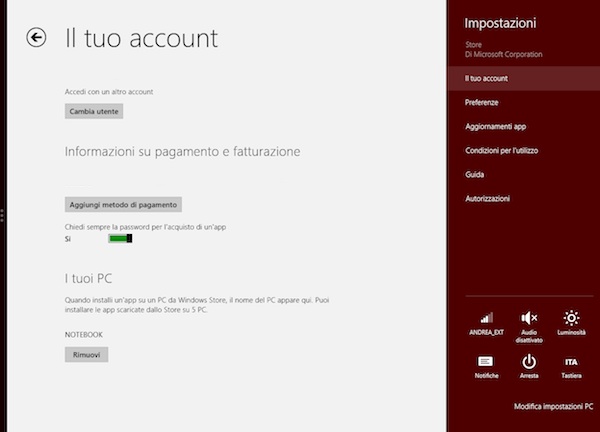
Il Windows Store di Windows 8 ed RT richiede l’inserimento della password del proprio account Microsoft ogni volta si acquista una nuova app. Una misura di sicurezza abbastanza logica, che però può trasformarsi in una routine fastidiosa quando si è i soli ad usare il proprio computer e non si corre il rischio di lasciarlo in mani poco affidabili.
Se anche voi vi trovate in una situazione del genere, sappiate che è possibile disattivare la richiesta della password nel Windows Store e noi oggi vi spiegheremo come fare. Seguite i passaggi illustrati di seguito ed avrete un piccolo fastidio in meno.
Per disattivare la richiesta della password nel Windows Store quando si acquistano nuove app, non dovete far altro che recarvi nella Start Screen di Windows 8 ed accedere al Windows Store cliccando sulla sua icona.
Attendete quindi che la schermata iniziale dello Store venga caricata (naturalmente deve esserci una connessione Internet attiva) e richiamate la Charms Bar posizionando il cursore del mouse nell’angolo in alto o in basso a destra dello schermo.
A questo punto, cliccate sull’icona Impostazioni, selezionate la voce Il tuo account dal menu laterale di Windows 8 e spostate su No la levetta posizionata sotto la dicitura Chiedi sempre la password per l’acquisto di un’app.
Inserite infine la password del vostro account Microsoft e il gioco è fatto. Windows Store non vi richiederà più la password durante l’acquisto delle app.
In caso di ripensamenti, è sempre possibile tornare indietro e ripristinare la richiesta della password del Windows Store tornando nelle impostazioni di quest’ultimo e rimettendo su Sì la levetta di cui sopra.
[via]